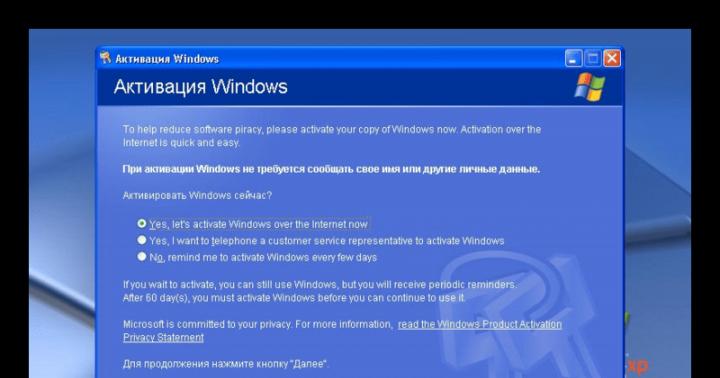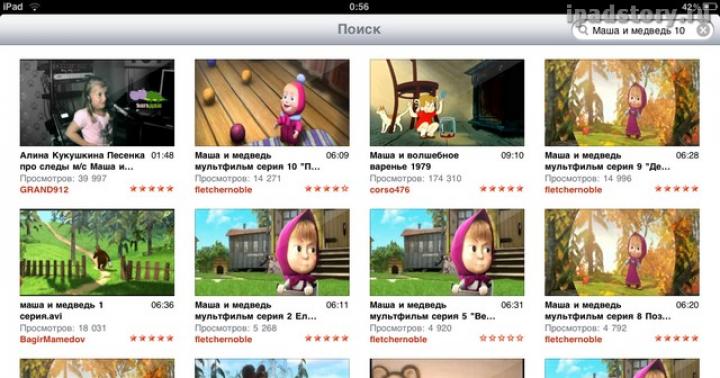Ciò significa che vuoi assicurarti che nessuno possa recuperare i tuoi file personali dal disco rigido. Ecco alcuni modi per rendere inutilizzabili i tuoi dati.
Quando elimini file dal computer svuotando il Cestino (o riformattando), sistema operativo li rimuove dall'elenco dei file disco rigido... Tuttavia, il contenuto effettivo dei file rimane sul disco finché non viene sovrascritto, o viene utilizzato lo stesso spazio su disco oi dati vengono distrutti intenzionalmente. I dati che non sono stati sovrascritti possono essere facilmente recuperati con poche utility e un po' di conoscenza. Questo articolo descrive come eliminare i dati in modo che nessuno possa recuperarli.
Passi
Metodo Boot e Nuke
Questo ti permetterà di riutilizzare il tuo disco fisso... La teoria secondo cui i tuoi dati possono ancora essere recuperati dagli analisti forensi di stati ben finanziati si basa su un malinteso del lavoro scientifico della metà degli anni '90 di Peter Gutman, che si riferisce a floppy disk a modulazione di frequenza modificati piuttosto che ai moderni dischi rigidi EPRML. Lifehacker descrive Software che utilizzerai (Darik "s Boot e Nuke) come "utility open source" codice sorgente lavorando con disco di avvio(funziona su quasi tutti i computer) che supporta un'ampia varietà di metodi di cancellazione del disco e funziona con memoria ad accesso casuale computer, permettendoti di cancellare completamente i dati dal disco."
-
Rimuovi il vecchio disco rigido che desideri distruggere dal computer o da un involucro esterno (come un involucro per disco rigido USB esterno).
Rimuovere le viti che tengono il coperchio superiore. Per la maggior parte dei dischi rigidi, avrai bisogno di una chiave T-9. A volte viene utilizzata una guarnizione a pressione. Cancellalo.
Distruggi i piatti. Non appena apri la parte superiore del disco rigido, vedrai 2 o 3 piatti d'argento (dischi) impilati uno sopra l'altro. Usa una chiave inglese per fare qualche graffio sulla superficie dei piatti. Ora inizia a schiacciarli con un martello. Fallo all'esterno posizionando il disco rigido su una superficie dura (come il cemento). Indossa occhiali per proteggere gli occhi dai detriti volanti. Piatti di vetro (usati nel nuovo dischi fissi) volerà in mille pezzi. Se hai un martello grande (circa 4,5 kg): non è necessario aprire il disco rigido: alcuni buoni colpi con un grosso martello si romperanno custodia in metallo e distruggerà i piatti. Lo stesso metodo funziona per i vecchi dischi rigidi da 5,25 "con piatti in metallo (non in vetro).
- I dischi (piatti) riflettono perfettamente la luce e staranno bene su un albero di Natale se ti piace il tema high-tech. Essere creativo!
- Un'altra opzione è quella di praticare da 6 a 10 fori nell'alloggiamento del disco rigido utilizzando un trapano per lamiera o cemento, questo lo renderà illeggibile.
- Puoi anche rimuovere i piatti e levigarli a mano o con una smerigliatrice, usarli come sottobicchieri!
- Il fuoco di un fiammifero di un accendino puntato direttamente sul piatto del disco rigido distruggerà completamente tutti i dati.
- Più ammaccature di martello sui piatti del disco rigido, meglio è.
- Sul tuo prossimo computer(soprattutto se si tratta di un laptop) prova a utilizzare la crittografia del disco utilizzando il seguente software: FreeOTFE o TrueCrypt. Uso password sicura in modo che al termine della sua vita utile non sia necessario distruggerlo fisicamente. Aiuterà anche a preservare la riservatezza dei dati in caso di furto del computer (se è stato spento).
- Un altro modo è dimenticare di smontare il disco rigido e colpirlo con un martello finché non si vedono i suoi piatti.
- Per la tua sicurezza personale:
- Se usi una fonte di fuoco, fai attenzione! Il fuoco è pericoloso e i fumi sono tossici!
- Fare attenzione a non martellare le dita.
- Fai attenzione ai detriti volanti.
- Non mettere dischi fissi nel microonde.
- Se stai cercando di cancellare un singolo file, questo può essere problematico a causa del modo in cui funzionano i moderni file system. Se la sicurezza dei tuoi dati è davvero un problema, usa il metodo Boot e Nuke o distruggi fisicamente il tuo disco rigido.
- Ricorda che non appena lo fai, il recupero dei dati sarà IMPOSSIBILE(soprattutto dopo aver distrutto fisicamente il disco).
Avvio da CD. Lascia il CD nell'unità ottica del computer di cui desideri cancellare il disco rigido. Se il computer non si avvia automaticamente dal CD, è necessario modificare l'ordine di avvio nel BIOS. Sui computer Apple Mac potrebbe essere necessario tenere premuto il pulsante "C" durante il caricamento.
Cancella i dati.È necessario selezionare il disco, i dati da cui si desidera cancellare ( assicurati di selezionare il disco rigido corretto , perché dopo la cancellazione non sarai in grado di recuperare i dati ). Qui puoi scegliere quante volte verrà sovrascritto e cancellato. Il valore standard di 3 cicli è più che sufficiente. È sufficiente sovrascrivere "un passaggio di dati casuali" (in un ciclo) per impedire il ripristino dei dati.
Metodo di distruzione fisica
Questo distruggerà il disco rigido, rendendolo completamente inutilizzabile (e quindi illeggibile). Distruzione fisica - una buona opzione per dischi rigidi obsoleti che non è possibile collegare al computer a causa della mancanza di connettori appropriati o se l'unità non può essere cancellata tramite DBAN. È adatto anche a coloro che non vogliono che i propri dati vengano recuperati anche con l'analisi forense del governo.
Metodo per la cancellazione selettiva dei file
Sebbene non siano affidabili come i metodi Boot e Nuke o di distruzione fisica elencati sopra, possono essere utilizzati solo per cancellare lo spazio inutilizzato senza influire in alcun modo sul tuo computer.
Avvertenze
Molte persone credono che se è impossibile utilizzare un disco rigido a causa della sua inoperabilità, significa che i dati da esso non possono essere letti. Ma questo non è il caso, e anche un disco rigido rotto è ancora una scappatoia per la violazione. informazioni di sicurezza.
Un disco rigido è costituito da un insieme di piatti magnetici che contengono settori non direttamente leggibili dal sistema operativo. Quando un file viene eliminato, il sistema operativo in realtà elimina solo il puntatore in memoria. L'area contenente i dati eliminati viene contrassegnata come spazio libero e pertanto, fino a quando non viene scritto un nuovo file in quella posizione, i dati possono essere letti. Un software speciale viene utilizzato per recuperare e leggere i dati cancellati. Cerca i settori che contengono i dati dei file eliminati, quindi vengono ripristinati. Questo non è troppo difficile da fare e, inoltre, puoi trovare un software di recupero dati gratuito sul sito. Va notato qui che il software per il recupero dei dati su settori del disco danneggiati fisicamente non funziona e che non possiamo utilizzare questo software senza un sistema operativo.
Quando pensiamo che un disco sia rotto, dobbiamo ricordare che in realtà solo alcuni dei microcircuiti o delle parti meccaniche all'interno del disco si guastano. E i piatti, dove sono archiviati tutti i file, sono ancora funzionanti, perché il disco è in una custodia rigida e i piatti non hanno né meccanica né parti elettriche... Gli esperti forensi utilizzano solo i piatti per recuperare i file cancellati su unità danneggiate. Ma se lo si desidera, anche uno specialista non troppo esperto in questo caso sarà in grado di recuperare i file, poiché le descrizioni delle procedure per il recupero manuale dei file eliminati sono comuni su Internet.
Cosa fare?
Gli utenti e le aziende che desiderano vendere o donare un disco rigido usato separatamente o con un computer o eliminare unità danneggiate devono prima pulire completamente l'unità. L'eliminazione dei dati dai dischi è il processo di eliminazione permanente dei dati su di essi. Esistono due tipi di cancellazione del disco rigido: cancellazione fisica e distruzione dei dati.
Pulizia fisica
Più opzione rapida- smagnetizzazione del disco. Per fare ciò, è possibile utilizzare dispositivi speciali progettati per garantire la distruzione dei dati su supporti magnetici alla fine della loro vita utile al fine di garantire la sicurezza della conservazione e prevenire la fuga di informazioni. Ad esempio, posso citare il dispositivo Avalanche prodotto dalla società ucraina Epos.
V questo dispositivo viene utilizzato un metodo fisico di distruzione dei dati, basato sull'impatto sul dispositivo di memorizzazione di un potente impulso elettromagnetico. Di conseguenza, tutti i domini magnetici del vettore sono magnetizzati uniformemente allo stato di saturazione. Ciò porta alla scomparsa delle transizioni magnetiche in cui è codificata l'informazione registrata sulla portante. Pertanto, la completa distruzione della struttura magnetica originale del supporto porta alla distruzione garantita di tutti i dati mai memorizzati su di esso.
Il dispositivo multifunzione autonomo EPOS DiskMaster Portable consente di lavorare con tutti i dischi rigidi con interfacce PATA, SATA, eSATA, indipendentemente da produttore, modello e capacità. Tutte le operazioni vengono eseguite alla massima velocità possibile supportata dall'unità (velocità di trasferimento dati fino a 8 GB/min). a differenza di strumenti software con funzionalità simili, il dispositivo fornisce la copia e la distruzione dei dati nell'area nascosta dei dischi rigidi HPA (Host Protected Area), nonché sui dischi rigidi con difetti superficiali.
Tali distruttori di informazioni sono prodotti anche dai sistemi Detector, Infosecure e altri.
La distruzione fisica di un disco è un metodo per cancellare i dati in modo sicuro. Questo è il metodo preferito per distruggere i dati se altri metodi falliscono o se il disco rigido è gravemente danneggiato. La distruzione fisica dei dischi rigidi è la più veloce e più metodo efficace cancellazione sicura dei dati, ma il disco rigido stesso, ovviamente, non verrà più utilizzato in futuro.
Pulizia programmatica dei dati
La pulizia programmatica dei dati è il processo di eliminazione permanente dei dati archiviati in un'area logicamente considerata spazio libero, utilizzando metodi speciali di eliminazione dei dati. Il processo avviene durante l'avvio del computer, ma dopo il caricamento del sistema operativo. Questo è il metodo consigliato se intendi vendere, donare o riutilizzare un disco.
Ecco i tre migliori software di pulizia del disco rigido:
- DBAN - pulizia dell'avvio del sistema, multipiattaforma, gratuita;
- DiskWipe - non richiede installazione, supporta Windows (XP, Vista, 7), gratuito;
- CCleaner, supporta Windows (XP, Vista, 7), freeware.
Il software di pulizia dei dati funziona alla grande su dischi che non hanno settori danneggiati. Non può cancellare le informazioni sui dischi danneggiati. Per distruggere efficacemente i dati, è necessario ripetere il processo di cancellazione dei dati almeno tre volte. Un ciclo di cancellazione completo può richiedere diverse ore o giorni, a seconda della capacità del disco.
Boot e Nuke di Darik (DBAN)
Il software Darik's Boot and Nuke (DBAN) può essere scaricato da Qui otterrai un downloadable Immagine ISO, che puoi successivamente masterizzare su un CD e, dopo l'avvio da esso, selezionare il disco rigido per eliminare i dati. Quindi, accendi il computer di cui desideri pulire i dischi rigidi, assicurandoti che si avvii dall'unità CD-ROM, quindi inserisci il CD DBAN.
1. Se si avvia correttamente, verrà visualizzata la schermata di benvenuto e il prompt di avvio: _ (Figura 1).
Figura 1. Finestra Boot e Nuke di Darik
2. Premi Invio e vai a modalità interattiva DBAN, vedere la Figura 2. Se il disco contiene informazioni confidenziali o dati aziendali critici, vai al passaggio 3, altrimenti saltali e vai al passaggio 4.

Schermata 2. Dischi e partizioni
3. Premere il tasto M per selezionare manualmente un metodo di pulizia e selezionare Gutmann Wipe, quindi premere Invio. Questo metodo è consigliato per eliminare dati sensibili. Il metodo Gutmann Wipe effettua 35 passaggi sul disco rigido (Figura 3).

Schermata 3. Selezione del metodo di rimozione Gutmann Wipe
4. Assicurati che lo schermo sia lo stesso dello schermo 4.

Figura 4. Selezione di un disco per l'eliminazione dei dati da parte di Gutmann Wipe
5. Premere la barra spaziatrice per andare alla schermata di avvio del processo di cancellazione dei dati (schermata 5).

Figura 5. La schermata per avviare il processo di cancellazione dei dati
6. Assicurati di scegliere disco desiderato(sezione) per eliminare i dati. Se tutto è a posto, premere il tasto F10 per avviare il processo di disinstallazione (Figura 6).

Figura 6: Eliminazione dei dati
L'intero processo di cancellazione dei dati può richiedere fino a 12 ore.
DiskWipe
La pulizia del disco è App gratuita per Windows, progettato per garantire la distruzione dei dati, non richiede installazione. Disk Wipe può essere scaricato da http://www.diskwipe.org/. Con Disk Wipe, puoi cancellare l'intero contenuto di un disco e renderlo impossibile. Disk Wipe consente di eliminare i dati sia da una partizione che dall'intero disco rigido utilizzando algoritmi Dod 5220-22.M, US Army, Peter Guttman. Le interfacce supportate sono S-ATA (SATA), IDE (E-IDE), SCSI, FIREWIRE (Figura 7).

Figura 7: finestra di cancellazione del disco
CCleaner
CCleaner è un programma gratuito di ottimizzazione del computer che combina un modulo di pulizia del sistema che rimuove tutti i file non necessari e temporanei e un modulo completo di pulizia del registro. CCleaner pulisce i seguenti componenti di sistema:
- Internet Explorer: file di cache temporanei, cronologia di navigazione, cookie, file nascosti Index.dat, cronologia download.
- Cestino.
- Appunti.
- File temporanei di Windows.
- Registri di Windows.
- Elenco dei documenti recenti (nel menu Start).
- La cronologia dei comandi eseguiti (nel menu Start).
- La cronologia dell'Assistente di ricerca in Windows XP.
- Dati obsoleti per la funzione Prefetch in Windows XP.
- Dump di memoria dopo l'arresto anomalo di Windows.
- Frammenti di file rimasti dopo il lavoro del comando Chkdsk.
Funzioni aggiuntive consentono di ripulire:
- cache dell'ordine dei menu;
- cache dei messaggi della barra delle applicazioni;
- Dimensioni di Windows e cache degli indirizzi;
- storia di aiuto all'utente;
- file di registro IIS;
- cartelle aggiuntive.
CCleaner non solo rimuove vecchi file e altri dati dai componenti standard di Windows, ma consente anche di ripulire file temporanei ed elenchi di documenti recenti in molti altri programmi: Opera, Safari, Media Player, eMule, Kazaa, Google Toolbar, Netscape, Microsoft , Nerone, Adobe Acrobat Reader, WinRAR, WinAce, WinZip e altri.
CCleaner utilizza un pulitore di registro per rilevare vari problemi e incongruenze nel sistema. Controlla le estensioni dei file, i controlli ActiveX, i ClassID, i ProgID, il programma di disinstallazione, le DLL comuni, i caratteri, i collegamenti ai file della guida, i percorsi delle applicazioni, le icone, i collegamenti non validi.
Inoltre è prevista una funzione per eliminare definitivamente i file con più cicli di sovrascrittura, che non consente in alcun modo di ripristinarli (Figura 8).
Come mostra la Figura 8, è possibile utilizzare i seguenti algoritmi per cancellare in modo sicuro lo spazio libero su disco:
- cancellazione semplice (1 passaggio);
- DOD 5220.22-M (3 cicli);
- NSA (7 cicli);
- Gutmann (35 cicli).

Figura 8: cancellazione irreversibile con CCleaner
Puoi scegliere il miglior algoritmo di cancellazione dello spazio libero per te stesso, in base ai tuoi requisiti di velocità/sicurezza.
Non dobbiamo dimenticare la cancellazione non recuperabile integrata dal sistema operativo. Squadra
Cifratura / W: directory
fornisce la cancellazione insostituibile dello spazio libero nella directory selezionata; esiste nella famiglia Windows da Windows 2000. Si noti, tuttavia, che in questo caso viene eseguita la cancellazione rapida.
In effetti, l'eliminazione permanente dei dati non è affatto difficile. È importante comprendere i pregi ei demeriti dell'approccio di rimozione scelto (software o hardware). La cancellazione del software consente di riutilizzare i dischi, ma richiede tempo e può essere utilizzata solo su dischi rigidi funzionanti. L'hardware è molto più veloce, può gestire dischi non funzionanti (illeggibili). Tuttavia, se applicato a dischi scratch, esiste sempre la possibilità che i dischi vengano danneggiati in modo permanente a causa di un impulso magnetico troppo forte.
Lascia il tuo commento!
La solita cancellazione dei file attraverso il "Cestino" e persino formattazione difficile disco (soprattutto in modalità "veloce") non significa che i dati siano spariti per sempre. Molto spesso, queste azioni contrassegnano semplicemente il file come eliminato e non occupano più spazio sul disco rigido. Ma allo stesso tempo, i dati rimangono intatti e spesso non vengono nemmeno danneggiati. Ciò significa che non sarà difficile ripristinarli con l'aiuto di programmi speciali.
Ma ora non stiamo parlando di ripristino, ma al contrario di come eliminare i file in modo permanente. In modo che anche un hacker esperto non possa aprirli in seguito.
Perché è necessario?
Molto spesso, la cancellazione irreversibile viene utilizzata nelle strutture governative e commerciali per proteggere i dati sensibili dalla lettura da parte di persone non autorizzate. Ma anche gli utenti privati a volte hanno bisogno di distruggere le informazioni su un computer per vari motivi:
- vendita di PC, paura che il nuovo proprietario, per curiosità o con cattive intenzioni, possa recuperare file e scoprire dati personali;
- riluttanza a condividere qualsiasi informazione con altre persone che hanno accesso allo stesso computer;
- utilizzando un computer pubblico.
Metodi per eliminare definitivamente i dati
Formattazione del disco rigido
Windows dispone di strumenti interni per la formattazione dei dischi rigidi. Ma in sostanza, tale operazione è semplicemente la rimozione di tutte le informazioni, ovvero nascondere i file. Esistono molti programmi in grado di recuperare partizioni formattate. Una certa garanzia può essere data solo da una formattazione completa con il passaggio dal file system NTFS al sistema FAT, per poi tornare con la divisione dell'hard disk in partizioni.
Utilizzo di un SSD
L'utilizzo di un'unità a stato solido (SSD) invece di un'unità disco rigido convenzionale (HDD) può a volte velocizzare il computer e proteggerlo da danni accidentali dovuti alla mancanza di parti mobili. Ma allo stesso tempo, recuperare i dati cancellati da un SSD è molto difficile e nella maggior parte dei casi impossibile.
Il motivo è il comando TRIM emesso durante l'eliminazione dei file. Cancella fisicamente le informazioni dal disco e non le salva da nessuna parte (e allo stesso tempo protegge il disco dal degrado delle prestazioni). Pertanto, le informazioni possono essere ripristinate solo se il comando TRIM non è stato eseguito, ovvero il sistema non lo supportava al momento della cancellazione.
TRIM non supporta Mac OS inferiori a 10.6.6 e Mac OS in combinazione con SSD di terze parti (non originali). Anche Windows sotto Vista non funziona con questo comando. Le informazioni possono essere recuperate da dispositivi esterni (ad esempio, unità flash), poiché TRIM non è supportato dai protocolli USB e FireWare.
Utilizzo di programmi di cancellazione dei dati
Gli utenti di Internet hanno accesso a pagamento e programmi gratuiti distruggere le informazioni per sempre. Ci sono differenze tra loro, che saranno discusse di seguito, ma la loro funzione principale è la stessa: righe casuali di uno e zero vengono scritte nell'area fisica del disco in cui si trovavano i file (tutti o solo cancellati) in modo che i vecchi dati non possono essere letti. Di solito è sufficiente un ciclo di riscrittura di questo tipo affinché le informazioni vengano cancellate irrevocabilmente. Il Dipartimento della Difesa degli Stati Uniti usa tre volte la sovrascrittura, l'NSA degli Stati Uniti usa sette volte, secondo il russo GOST, due volte è sufficiente. Ma il più affidabile tra quelli generalmente disponibili è il metodo Gutmann: 35 cicli di riscrittura.
Più cicli ci sono, più a lungo durerà il programma. Possono essere necessari giorni per cancellare i dati utilizzando il metodo Gutmann, quindi viene utilizzata una riscrittura da uno a due per pulire regolarmente un computer prima della vendita.
Distruzione fisica
Benchè metodi software, in particolare il metodo Gutman, cancella irrevocabilmente le informazioni, alcuni utenti preferiscono andare oltre e distruggere fisicamente l'HDD: lo rimuovono, rimuovono il coperchio e graffiano i pancake del disco. Meglio ancora, piegali: ci sono anche attrezzature speciali per questo. Una volta che i pancake sono danneggiati, i file sono irrecuperabili al 100%.
Un'altra cosa è che non è sempre possibile farlo, ad esempio se i file personali sono stati sul PC che il loro proprietario ha utilizzato in un Internet café o quando le informazioni devono essere eliminate non completamente, ma in modo puntuale. Pertanto, prenderemo in considerazione il software che cancella i dati per sempre: tali programmi sono anche chiamati distruggidocumenti.
Software per la cancellazione dei dati
Eraser è un programma per rimozione completa file, niente di più. Sono disponibili 14 algoritmi di riscrittura, tra cui 35 riscritture Gutmann. Per comodità, puoi eliminare i file direttamente dal menu di scelta rapida di Explorer, inclusi i punti, uno alla volta.
Eraser è un programma gratuito disponibile per tutti.

Popolare programma per la pulizia dei dati e l'accelerazione delle prestazioni. Con il suo aiuto, puoi correggere gli errori di sistema che interferiscono con il lavoro, eliminare i file non necessari e, naturalmente, sovrascrivere le informazioni cancellate in modo che non possano essere ripristinate. Ci sono meno metodi che in Eraser - solo 4, ma ce ne sono abbastanza per qualsiasi esigenza. Questa è una singola riscrittura, tre cicli, sette cicli e il metodo Gutmann - 35 cicli.

Utilità integrata programma a pagamento Duro Gestore disco... Attualmente disponibile solo su lingua inglese... Non funziona con i singoli file, ma pulisce in modo affidabile lo spazio libero su disco o completamente.
1. Dopo aver pulito i file, prova a recuperarli con qualsiasi programma per il recupero dei dati cancellati per assicurarti che ciò non sia possibile.
2. Assicurati che le informazioni che decidi di eliminare definitivamente non rimangano su altri supporti accessibili a estranei.
3. Quando si trasferiscono dati riservati su Internet, utilizzare programmi di crittografia, altrimenti i file potrebbero rimanere su un server di terze parti.
Se decidi di vendere vecchio computer o un laptop che ti ha servito fedelmente, hai una domanda completamente logica: come pulire il tuo computer o laptop prima di venderlo.
Perché devo pulire prima di vendere? Ci sono due opzioni:
- Elimina tutte le informazioni personali.
- cancella tutto applicazioni non necessarie e ripulire il sistema per migliorare le prestazioni. In caso contrario, un acquirente competente sarà in grado di ridurre il prezzo senza problemi.
Prepareremo il computer per la vendita in più fasi:
- Rimozione di tutti i programmi tranne quelli di base.
- Formattazione di partizioni non di sistema.
- Pulizia del sistema.
Naturalmente, prima della pulizia, è necessario copiare le informazioni che si desidera salvare su un supporto. Se non hai un'unità flash a portata di mano, puoi utilizzare Google e il disco Yandex.
Rimozione di programmi prima di vendere un computer
Poiché dobbiamo ripulire il computer o il laptop senza perdere prestazioni, l'opzione Ctrl + A Maiusc Elimina non funzionerà per noi. Sconsiglio vivamente di disinstallare i programmi eliminando la cartella del programma. C'è un solo modo sicuro per rimuovere i programmi dal tuo computer.
Fare clic su "Start" > "Pannello di controllo".
Seleziona la sezione "Rimuovi programmi".

Seleziona un programma dall'elenco e fai clic su "Elimina". Ogni programma ha il proprio programma di disinstallazione. Ma nella maggior parte dei casi, fai clic su "Ok"> "Avanti"> "Avanti" e così via. Tieni presente che in alcuni casi ti verrà offerta la possibilità di scegliere tra "Aggiorna" e "Elimina". Come avrai intuito, seleziona Elimina.
Sfortunatamente, rimuovere più programmi contemporaneamente è impossibile, quindi devi aspettare la fine del processo corrente per avviarne uno nuovo.
Pertanto, rimuoviamo tutti i programmi, ad eccezione dei driver, dell'ufficio, del browser e dell'archiviatore.
Formattazione dei dischi prima di vendere il computer
La formattazione cancellerà assolutamente tutti i dati dal disco rigido. Formatteremo tutte le partizioni tranne quella di sistema (Drive C :).
Apri "Risorse del computer" e fai clic con il pulsante destro del mouse sull'area desiderata disco locale.

Selezioniamo la voce "Formattazione".

Assicurati di deselezionare la casella di controllo "Veloce (cancella sommario)" e fai clic su Avvia. La durata della procedura di formattazione dipende dal volume della partizione.
Ripetiamo la procedura per tutte le partizioni, tranne quella di sistema.
Come ripulire il sistema prima di vendere un computer
Vai al sito web di ccleaner e scarica l'ultima versione.
Installa ed esegui il programma.

Abbiamo messo tutte le caselle di controllo in tutte le sezioni su tutte le schede della sezione Cleaner. Questo programma rimuoverà tutta la spazzatura, i file temporanei e le password salvate ... È importante chiudere tutti i programmi e il browser. Premiamo "Analisi".

Stiamo aspettando il completamento dell'analisi.


Stiamo aspettando il completamento della pulizia.

Cestino, download, documenti e desktop
- Andiamo sul desktop ed eliminiamo tutto tranne le scorciatoie "Risorse del computer", "Cestino", scorciatoie del browser.
- Fare clic con il pulsante destro del mouse e fare clic su "Svuota cestino".
- Vai alla cartella Download ed elimina tutto il contenuto.
- Vai alla cartella "Documenti" ed elimina tutto il contenuto.
Riavviamo il computer. Tutti i file e le password salvate sono stati eliminati. Il sistema e le applicazioni standard sono rimasti.
L'eliminazione dei file è una procedura comune quando si lavora con un computer e viene applicata più volte al giorno. Tuttavia, semplicemente inviando i file nel cestino e svuotandolo, si lasciano tracce di dati nel sistema, che possono essere poi utilizzate per recuperare le informazioni cancellate. Se questa disposizione non ti soddisfa, ti sarà utile imparare come eliminare i file senza possibilità di ripristino.
Cancellazione normale
Qualsiasi utente ha inviato file nel cestino: per questo è necessario fare clic con il tasto destro su di esso e selezionare "Elimina". Successivamente, il cestino viene cancellato e le informazioni non necessarie sembrano scomparire dal computer.
Un altro modo per sbarazzarsi di file non necessario- cancellalo immediatamente, senza prima mandarlo nel cestino. Per fare ciò, selezionalo con il tasto sinistro, quindi premi la combinazione di tasti Maiusc + Canc.
Apparirà un avviso, in cui è necessario confermare l'azione facendo clic su "Sì".
È possibile configurare l'eliminazione in modo tale che i file, in linea di principio, non vengano inviati nel cestino, anche senza premere una determinata scorciatoia da tastiera.

Ora le informazioni verranno immediatamente cancellate dall'hard disk, aggirando la memoria temporanea per i dati cancellati.
Cancellazione permanente
Se hai eliminato i file e poi svuotato il cestino, sappi che queste informazioni possono essere ripristinate se lo desideri. Fortunatamente esistono moltissimi programmi per eseguire tale operazione, sia a pagamento che gratuiti.
L'unico modo per cancellare completamente le informazioni è sovrascrivere altri dati al loro posto. Si consiglia di farlo più volte per eliminare definitivamente tutte le tracce del file eliminato.
Non puoi farlo manualmente; ma, dopo aver ottenuto il supporto di un software speciale, eseguirai rapidamente l'operazione desiderata.
SCancella
Per eliminare definitivamente i dati, puoi utilizzare un'utilità di Microsoft chiamata SDelete. Questo programma funziona tramite la riga di comando, sovrascrivendo il file remoto con numeri casuali.
- Scarica l'utilità sul tuo computer.
- Avvia il prompt dei comandi (premi Win + R per aprire il menu Esegui e digita cmd.exe al suo interno).
- Specificare il percorso della cartella in cui è archiviata l'utilità SDelete scaricata utilizzando un comando come "cd C: \ downloads" e premere Invio.
- Usa un comando come "sdelete file path" per eliminare i dati che non ti servono.
V riga di comando dovrebbe apparire un messaggio che informa che la distruzione delle informazioni è avvenuta con successo. Successivamente, puoi chiudere tutte le finestre.
Recuva
Il programma Recuva viene solitamente utilizzato per ripristinare file cancellati da un'unità flash o da un disco rigido. Tuttavia, lei funzionalità spesso non vengono utilizzati a pieno regime, perché con l'aiuto di questa utility è possibile anche cancellare le informazioni, senza lasciare possibilità di recupero.
La prima cosa da fare è cancellare i file nel solito modo mandandoli nel cestino e poi svuotandolo.
Per cancellare completamente i dati, devi prima avviare la procedura per il loro recupero:

Quindi, hai un elenco di file che possono essere recuperati. Ora devi distruggerli, cancellandoli definitivamente dal disco rigido.

Ricorda: più cicli di riscrittura specifichi, maggiore è la probabilità che le informazioni vengano eliminate completamente e in modo permanente. Pertanto, seleziona 35 cicli contemporaneamente e fai clic su "OK".
Seleziona i file che desideri distruggere, quindi fai clic con il pulsante destro del mouse nella finestra principale del programma. Seleziona "Elimina in modo sicuro contrassegnato". 
Verrà visualizzato un avviso sullo schermo in cui è necessario fare clic su "Sì" per avviare il processo di eliminazione permanente delle informazioni.
Dopo la fine della procedura, ricomincia a cercare e recuperare i file in Recuva. Verifica che i dati che hai eliminato in modo sicuro non siano più visualizzati nell'elenco. Se lo sono, prova di nuovo i passaggi precedenti.
lontano manager
Con l'aiuto di questo file manager non solo puoi gestire i dati che sono memorizzati sul tuo computer, ma anche eliminarli definitivamente dal tuo disco rigido.
- Seleziona l'oggetto che desideri rimuovere definitivamente dal tuo computer.
- Premi la combinazione di tasti Alt + Canc o seleziona la voce Distruggi dal menu File.
- Nella finestra che appare, conferma le tue intenzioni facendo clic sul pulsante "Distruggi".
Se elimini un file, verrà distrutto immediatamente. Quando cancelli la cartella, apparirà un altro avviso, in cui ti verrà nuovamente chiesto di confermare la tua intenzione.
Perché cancellare i dati con un'utilità? lontano manager può essere considerato affidabile? Perché il file verrà prima sovrascritto con zeri, quindi verrà rinominato in modo casuale e solo allora verrà inviato nell'oblio.
Gomma HDD
Un'altra utility comoda e funzionale che consente di eliminare definitivamente le informazioni non necessarie si chiama Eraser HDD ed è distribuita come applicazione portatile. L'unico inconveniente di questo programma è che non può cancellare file separati; Puoi pulire solo l'intero disco.
Importante: poiché il programma pulisce completamente il disco (rimuovendo Windows e persino se stesso), è necessario eseguirlo dal secondo disco rigido.

Dopo aver confermato che tutti i dati sono stati eliminati dal disco rigido, apparirà una notifica come questa:
A proposito, in modo simile, puoi eliminare file non rimovibili senza l'aiuto di altre applicazioni come Unlocker. Infine, un altro modo per distruggere i dati è usare Programmi CCleaner.
mysettings.ru
Come cancellare i dati in modo permanente
È noto che l'informazione è di grande importanza. A causa della diffusione delle tecnologie IT, gli utenti archiviano molti dati su computer, laptop, dischi rigidi rimovibili e altri dispositivi simili. Ma a volte i file importanti possono essere cancellati accidentalmente, in questo caso è necessario ripristinarli. Scopri come recuperare i dati cancellati da un disco rigido qui. Tuttavia, a volte Informazioni importanti al contrario, è necessario eliminarlo, manipolandolo in modo che anche gli hacker più avanzati non possano recuperare i dati nei file. Pertanto, oggi abbiamo deciso di considerare dei modi per cancellare un file senza possibilità di recupero dei dati.

Modi per eliminare i dati oltre il recupero
Esistono tre modi per eliminare completamente le informazioni da qualsiasi dispositivo. Il primo è meccanico. Consiste nel fatto che il dispositivo dal quale si desidera cancellare le informazioni, viene causato un danno meccanico, per cui non sarà soggetto a ripristino. L'essenza di questo metodo è semplice: è necessario distruggere irrevocabilmente la superficie di lavoro del supporto di informazioni. Naturalmente, questo è il metodo più costoso e maleducato.
Il secondo metodo è chiamato hardware. In questo caso, il dispositivo è esposto a campo magnetico o radiazioni. Questo metodo è anche piuttosto costoso, inoltre, per eseguire tale manipolazione, avrai bisogno di attrezzature speciali.
L'ultimo metodo, piuttosto efficace, che peraltro si può fare a casa, è il software. In altre parole, viene utilizzato un software speciale. Considereremo questo metodo di eliminazione dei dati in modo più dettagliato, poiché è il più delicato sul supporto di memorizzazione.
Problemi di cancellazione dei file
Prima di parlare di come eliminare i file di dati senza possibilità di ripristino, va detto un po' cosa succede esattamente durante il processo di cancellazione delle informazioni. A volte capita che il file non possa essere cancellato, cosa fare in questo caso, leggi questo articolo. Dopo aver eliminato un file, il sistema operativo non lo elimina fisicamente dal disco. Lo contrassegna solo come cancellato, eseguendo le operazioni appropriate con esso, incluso il rilascio dei cluster che gli appartenevano e dei record di file.
Un cluster è un insieme di settori contigui con cui il sistema opera nel suo insieme. Un record di file descrive gli attributi di un file e il posizionamento dei cluster su disco.
Quindi, dopo aver eliminato il file, i cluster diventano di nuovo liberi, motivo per cui vengono nuovamente utilizzati da altri file generati, che nel tempo sovrascrivono i predecessori. Tuttavia, questo potrebbe non accadere presto. Inoltre, piccoli frammenti di informazioni possono rimanere non scritti, ma in alcuni casi è importante non lasciare assolutamente alcun dato.
Recupero con Recuva
Passiamo al programma Recuva, che consente di ripristinare ed eliminare i dati. C'è sia gratis che versione a pagamento questa utilità. Scarica questo programma solo da fonti affidabili, poiché durante il download del programma puoi prendere un virus. Pertanto, è importante installare un programma antivirus prima del download. Che tipo programma antivirus vieni a sapere qui. Quindi, per prima cosa dobbiamo solo eliminare le informazioni non necessarie. Per fare ciò, seleziona i file, quindi usa la combinazione di tasti Maiusc + Canc. In questa situazione, Shift è progettato per impedire che le informazioni vengano temporaneamente collocate nel cestino.

Dopo le manipolazioni, apriamo il programma Recuva e cerchiamo i file cancellati. Nella finestra che appare, fai clic sul link "Passa alla modalità avanzata", da dove andiamo a Impostazioni.

Qui abbiamo bisogno di un pulsante Rimozione affidabile... Devi scegliere il maggior numero possibile di cicli di riscrittura. Più alto è il numero, più è probabile che i dati non possano essere recuperati. Anche se, ovviamente, la procedura può richiedere molto tempo.
Puoi verificare l'affidabilità dell'eliminazione delle informazioni se utilizzi lo stesso programma, ma esegui il ripristino dei file. Se l'utilità visualizza informazioni che ciò è impossibile, hai fatto tutto bene.
Programma Gomma HDD
Un'altra applicazione utilizzata per recuperare le informazioni è Eraser HDD. Questo programma distribuito gratuitamente. Inoltre, l'utilità ha il vantaggio di non dover essere installata su un computer. Questo programma è facile da usare e la sua efficienza è piuttosto elevata.
Come eliminare esattamente le informazioni: decidi tu stesso e abbiamo suggerito modi per eseguire tali manipolazioni. Esistono diversi programmi progettati per eliminare completamente le informazioni su Internet. Sono commerciali e disponibili gratuitamente. Allo stesso tempo, non danneggeranno il dispositivo, eseguendo tutte le azioni specificate, quindi non devi preoccuparti della sicurezza del tuo computer o laptop.
computerologia.ru
Eliminazione di file oltre il recupero
L'argomento dell'articolo di oggi è alquanto insolito. Oggi ti mostreremo come distruggere definitivamente i tuoi dati. Distruggili in modo che non possano essere ripristinati nemmeno con l'aiuto di programmi speciali o sistemi hardware di ricerca.

Eliminare il file non è sufficiente
I lettori abituali del nostro sito sanno già che la semplice eliminazione di un file è del tutto insufficiente dal punto di vista della sicurezza delle informazioni. I file eliminati (con rare eccezioni sotto forma di unità SSD) possono essere recuperati in pochi minuti. Ciò è dovuto al fatto che durante l'eliminazione File di Windows non distrugge il suo contenuto, ma semplicemente fa un segno nel file system che il file è stato cancellato e lo spazio su disco che occupa è libero. Di conseguenza, un file cancellato può essere recuperato utilizzando strumenti di facile utilizzo, ad esempio Hetman Uneraser.
Formattazione del disco
L'esistenza stessa di strumenti come Hetman Partition Recovery è un buon indicatore del fatto che le partizioni formattate sono lungi dall'essere una garanzia di sicurezza dei dati. Infatti, tranne che per lo stesso unità SSD, formattando la partizione in modalità "veloce" (e nella vecchia Versioni di Windows- e la formattazione in modalità "completa") non cancella i dati, ma solo ripristina file system... Di conseguenza, i dati dopo tale formattazione possono essere recuperati.
È vero, va notato che la formattazione completa del disco mediante Windows Vista e Windows 7 sovrascriverà ancora il contenuto del disco con zeri e la formattazione del disco SSD in qualsiasi modo con una probabilità elevata (ma non del 100%) porterà anche alla distruzione dei dati.
Software di distruzione dei dati
Esiste un'intera classe di programmi progettati per la distruzione affidabile e sicura delle informazioni. Tali programmi utilizzano array di numeri casuali per sovrascrivere fisicamente lo spazio su disco occupato dal file che viene distrutto. Alcuni standard di sicurezza (ad esempio, lo standard utilizzato dall'esercito degli Stati Uniti) richiedono più cicli di riscrittura e insistono sull'uso di generatori di numeri casuali crittograficamente forti. In pratica, si tratta piuttosto di sparare con un cannone ai passeri. Per gli utenti privati e la maggior parte delle organizzazioni commerciali è sufficiente un singolo ciclo di riscrittura.
Trovare un programma del genere è facile: basta avviare una ricerca con parole chiave"Eliminazione sicura dei file." In modo simile, lo spazio libero su disco viene sovrascritto - anche i programmi vengono spesso utilizzati allo stesso modo.
Va notato che questi metodi funzionano solo con le unità magnetiche tradizionali, in cui è possibile l'indirizzamento univoco dello spazio su disco fisico. In caso di unità SSD non è così, e la distruzione delle informazioni su di essi è un argomento separato e piuttosto poco studiato.
Distruzione dei dati su CD e DVD
Sbarazzarsi del vecchio backup, non dimenticare di distruggere i dati. Più in modo semplice distruggere le informazioni su un CD o un DVD è la distruzione fisica del supporto. Resisti alla tentazione di rompere il "vuoto" con le mani: molto probabilmente verrai tagliato da frammenti e piccoli frammenti di plastica e supporto in alluminio si troveranno a lungo nei luoghi più inaspettati.
Il modo più semplice per distruggere i dischi è utilizzare un distruggidocumenti da ufficio dotato di un ricevitore CD e DVD. Oltre a loro, ci sono dispositivi specializzati - a proposito, non sono affatto così costosi come si potrebbe pensare. Per la maggior parte degli scopi, è normale tagliare il disco in quattro strisce.
Esistono anche dispositivi che rendono inutilizzabili i dischi praticando diversi fori (a proposito, puoi praticare tu stesso dei fori nel disco usando un trapano convenzionale). Gli esperti considerano questo metodo meno affidabile rispetto all'utilizzo di un distruggidocumenti.
Dovremmo anche menzionare i produttori di dispositivi di archiviazione dati sicuri. DataTraveler e Silicon Power offrono USB o dischi rigidi che memorizzano le informazioni crittografate. Per distruggere l'accesso ai dati di tali dispositivi, è sufficiente rimuovere la chiave di decrittazione. Il software di recupero dati del disco rigido non sarà in grado di decrittografare il contenuto e sarà completamente inutile.
Possiamo anche menzionare il riscaldamento dei dischi, che porta alla distruzione dello strato di informazioni traslucide. Come altri modi, questo metodo dovrebbe essere utilizzato solo in dispositivi specializzati: gli "spazi vuoti" surriscaldati possono sciogliersi rapidamente.
HetmanRecovery.com
Come eliminare definitivamente i file
Se hai letto il mio articolo "Come recuperare i file cancellati", allora sai già che eliminare fisicamente i dati da un computer non è così facile. Successivamente, sono abbastanza facili da ripristinare. Oggi ti insegnerò come eliminare i file senza la possibilità del loro successivo recupero.
Alcuni lettori potrebbero chiedersi perché questo è generalmente necessario. Le ragioni possono essere molto diverse. Ma l'opzione più popolare è vendere un vecchio computer (o solo un supporto digitale, come un'unità flash o un disco rigido). Dopotutto, poche persone vogliono che documenti, fotografie o video personali finiscano nelle mani di estranei.
E alcuni utenti archiviano anche file con password da varie risorse Internet sui propri computer. Immagina per un secondo che qualcuno avesse i dati per accedere al tuo account sul progetto Yandex.Money o qualcosa di simile.
Nel frattempo, è del tutto possibile eliminare i dati in modo che non possano essere recuperati. Per questo abbiamo bisogno di un software speciale. Il principio del suo funzionamento, di regola, consiste nel fatto che intasa i cluster con frammenti del file, che devono essere cancellati, di informazioni arbitrarie. Cioè, lo sovrascrive fisicamente. Di conseguenza, anche se il file viene trovato dal programma di ripristino, non sarà in grado di ripristinarlo.
Poiché la nostra priorità sono i programmi gratuiti, ci rivolgeremo al già familiare programma Recuva, che ha versione gratuita e non solo può recuperare i file cancellati, ma anche eliminarli in modo affidabile.
Quindi, per cancellare in modo sicuro i dati, li cancelliamo prima. Per fare ciò, è meglio selezionare i file da eliminare e premere la combinazione di tasti Maiusc + Canc. L'utilizzo del tasto Maiusc consente di eliminare un file senza metterlo nel cestino.
Ora avviamo il programma Recuva e cerchiamo i file che abbiamo eliminato. Come fare ciò è descritto in dettaglio nell'articolo "Come recuperare i file cancellati". Solo noi non li ripristineremo.
Segui la procedura per la ricerca dei file cancellati come descritto nell'articolo specificato (è meglio cercare non in una cartella specifica, ma in tutto il disco, poiché il file potrebbe essere stato spostato in precedenza). Dovresti ottenere un elenco di file eliminati. Fare clic sul pulsante Passa alla modalità avanzata.

La finestra cambierà aspetto. Come puoi vedere, è apparso il pulsante "Impostazioni". Cliccalo.

Nelle impostazioni, siamo interessati alla voce "Eliminazione sicura". Dobbiamo scegliere il numero di cicli per sovrascrivere i file cancellati. Maggiore è il numero di questi cicli, maggiore è la garanzia che il file eliminato non possa essere recuperato, ma ci vorrà più tempo. Secondo me è meglio agire con sicurezza e scegliere importo massimo cicli. Dopotutto, abbiamo bisogno di un risultato positivo, altrimenti perché dovremmo intraprendere anche questo, giusto? Selezioniamo i parametri che ci soddisfano e facciamo clic su "OK".

Contrassegniamo i file che dobbiamo eliminare in modo affidabile, premiamo il tasto destro del mouse e nel visualizzato menù contestuale seleziona la voce "Elimina sicura contrassegnata".

Alla domanda se vogliamo davvero distruggere questi file, la risposta è sì. E stiamo aspettando la fine della procedura per l'eliminazione affidabile dei file, dopodiché premiamo "OK".
È tutto. Per verificare come è andato tutto, puoi provare a recuperare i tuoi dati seguendo l'articolo "Come recuperare i file cancellati". Inoltre, se hai utilizzato un numero ridotto di cicli di sovrascrittura, ti consiglio vivamente di farlo per assicurarti che i tuoi file vengano effettivamente eliminati in modo sicuro.
Se il processo di ripristino non è riuscito, hai fatto tutto bene. Se sei comunque riuscito a recuperare alcuni file, ripeti nuovamente la procedura, non lesinando sul numero di cicli di riscrittura.
Se il mio articolo si è rivelato utile per te, consiglialo ai tuoi amici utilizzando i pulsanti social networks o semplicemente condividendo il link.
Potete inviare le vostre domande per la rubrica « Aiuto gratuito"At: Nella riga dell'oggetto, scrivi" Aiuto gratuito ".